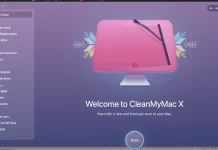Jika kalian mengalami masalah pada sound pc atau laptop yang tidak bisa bunyi pasti penasaran dan ingin tau penyebab dari masalah tersebut, apakah soundnya rusak?, apakah windowsnya rusak?, dan lain sebagainya.
Sebenarnya kembali lagi bahwa perangkat komputer itu terdiri dari perangkat keras dan perangkat lunak yang dengan begitu secara garis besar bisa di diagnosa kesalahannya kalau tidak perangkat keras yang rusak berarti perangkat lunaknya.
Maka dari itu kalian sebelum nya harus tau penyebab yang sebenarnya dengan sedikit analisa yang akan saya tulis di artikel ini dan juga langkah cara penyelesainnya.
Untuk media yang kan saya gunakan adalah windows 10 dan jika kalian menggunakan windows lainnya saya pun akan memberikan tips caranya kurang lebihnya sama.
Cara Mengatasi Sound PC Tidak Bunyi Windows 7, 8, 10
Pastikan Perangkat Sound Tersambung Dengan Benar
Jika kalian menggunakan sound eksternal di laptop atau PC hal yang harus kalian lakukan adalah meng cek kondisi kabel dan jack nya serta port soundnya.
PC
Hal yang sering terjadi adalah pada PC yang ketika ingin menggunakan sound eksternal tidak bunyi, kadang masalah ini bisa terjadi ketika mencolokkan jack oudio yang salah port pada komputer atau mencollokkan jacknya di port audio yang berada di depan PC.
Jika kalian menggunakan PC pastikan kalian mencolokkannya di port yang berwarna hijau dan jika kalian mencolokkanya di port yang berada di depan tetapi juga tidak bisa, coba gunakan port yang berada di belakan PC nya.
Laptop
Untuk laptop yang soundnya tidak bisa bunyi untuk cek konektifitas perangkatnya tentunya dengan membongkarnya dan periksa port, kabel, dan sound dalam kondisi bentuk yang normal tanpa ada sobek, putus, colokan port yang kendor dan lainnya.
Tapi jika kalian ragu untuk membongkarnya hal ini tidak di sarankan, untuk itu kalian dapat mengikuti beberapa cara berikutnya yang akan saya tulis pada artikel ini.
Periksa Dan Install Driver Software Sound
Seperti yang saya sebutkan diatas ada kemungkinan sound yang tidak bunyi di komputer atau laptop terjadi akibat tidak teristalnya perangkat lunak driver.
Mengetahui sedikit tentang driver software ini memiliki fungsi sebagai bridge atau jembatan prantara antara sistem operasi dan hardware sehingga bisa saling terhubung dan mengontrol perangkat keras tersebut.
Periksa Sound Driver Software
Hal yang pertama, pastikan dulu deriver software terinstal dan sesuai dengan perangkat ataupun sistem operasi yang digunakan, caranya.
- Masuk windows explorer atau file explorer
- Klik kanan pada this pc atau my computer klik manage
- Klik device manager kemudian periksa adakah driver di sound video and game controller
Jika kalian tidak menemukannya berarti driver software perangkat belum terpasang yang artinya, kalian harus menginstalnya terlebih dahulu sesuai dengan perangkat sound komputer atau laptop kalian.
Jika ada pastikan driver yang berada dalam sound video and game controller tidak memiliki icon tanda seru, jika terdapat tanda seru berati driver software yang terpasang tidak support dengan sisitem operasi ataupun perangkat sound yang terpasang, dengan begitu kalian dapat mengatasinya dengan klik kanan pada driver yang memilliki icon tanda seru di sound tadi dan klik uninstal kemudian restart.
Instal Sound Driver Software
Jika driver belum terinstal atau tidak support atasi dengan menginstalnya secara manual, sebelum menginstalnya kalian harus meng unduh nya terlebih dahulu.
Untuk PC kalian dapat mencari driver audio yang sesuai dengan merk motherbord nya contoh “audio driver ..merk motherboard kalian…”.
Untuk Laptop kalian dapat browsing untuk mencari driver audio yang sesuai dengan merk dan series laptop kalian contoh “audio driver …series laptop kalian…”
Jika kalian sudah mendapatkan installer driver software audionya kalian dapat menginstalnya, ikuti proses install hingg finis dan kemudian restart komputer atau laptop kalian, kemudian cek kembali.
Ganti Perangkat Audio
Untuk Audio PC
Jika kedua cara diatas tidak memungkinkan atau tidak bisa kemungkinan juga perangkatnya yang memang rusak atau tidak bisa digunakan.
Dan jika audio onboard atau port aoudio yang berada di belakang pc tidak bisa atau rusak kalian dapat menggantinya dengan audio card atau kartu audio eksternal yang bisa kalian pasang di slot yang sudah di sediakan mainboard.
Untuk Audio Laptop
Jika kalian mengalami perangkat sound laptop kalian yang sudah rusak kalian dapat menggantinya dengan yang baru.
Tetapi jika kalian tidak ingin mengeluarkan terlalu banyak biaya kalian dapat membelikannya USB audio dengan begitu kalian dapat menggunakan audio eksternal seperti heaphone atupun sound external lainnya.